苹果手机怎么设置手机静音
更新时间:2025-01-11 12:26:25来源:汉宝游戏浏览量:
苹果手机作为一款智能手机,除了其强大的功能外,也有许多实用的设置选项,其中手机静音模式的设置就是一项非常重要的功能。苹果手机可以通过简单的操作来实现手机静音,让用户在需要安静的环境下不被打扰。接下来我们就来详细介绍一下苹果手机如何设置手机静音,让您轻松掌握这一技巧。
苹果手机静音模式设置方法
具体步骤:
1.首先,打开您的iPhone。在手机的桌面上,找到系统自带的“设置”,找到他之后点击,进入系统设置界面。
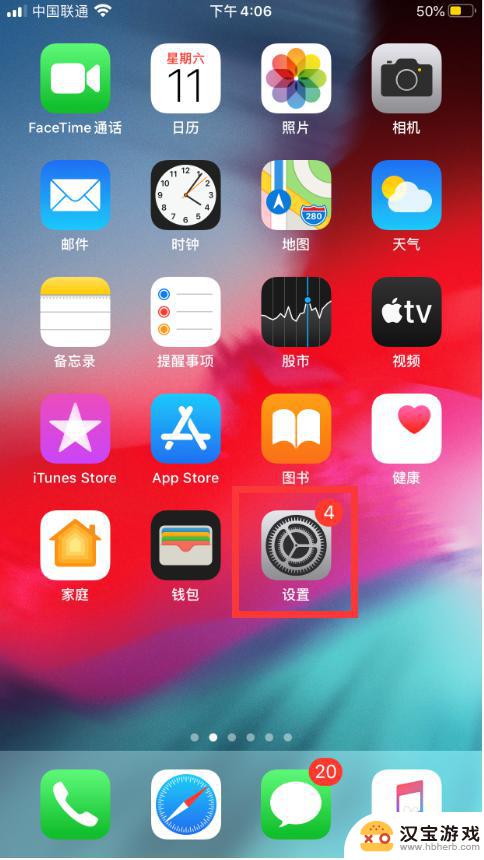
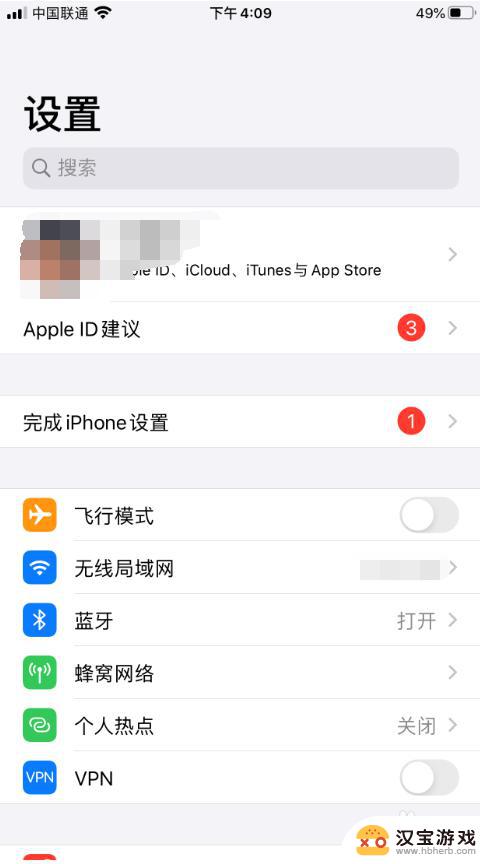
2.然后再设置界面,找到“辅助功能”,点击并进入“辅助功能”界面,找到“动作交互”模块后点击“触控”。
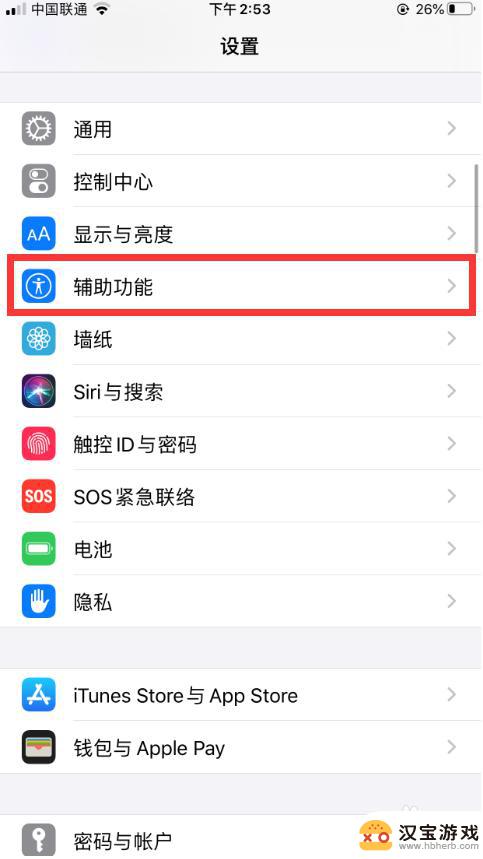
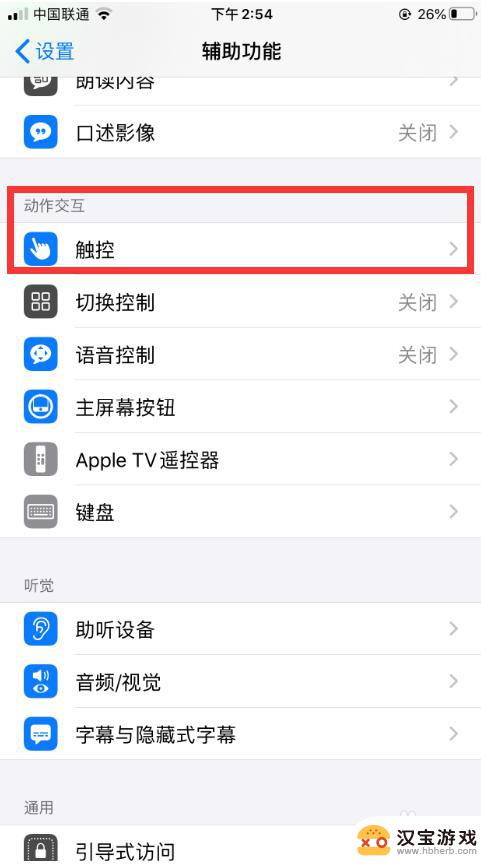
3.进入“触控”界面后,将“辅助触控”开启。然后点击出现在屏幕边缘的圆纽,点击后会弹出一个界面,找到“设备"并点击。
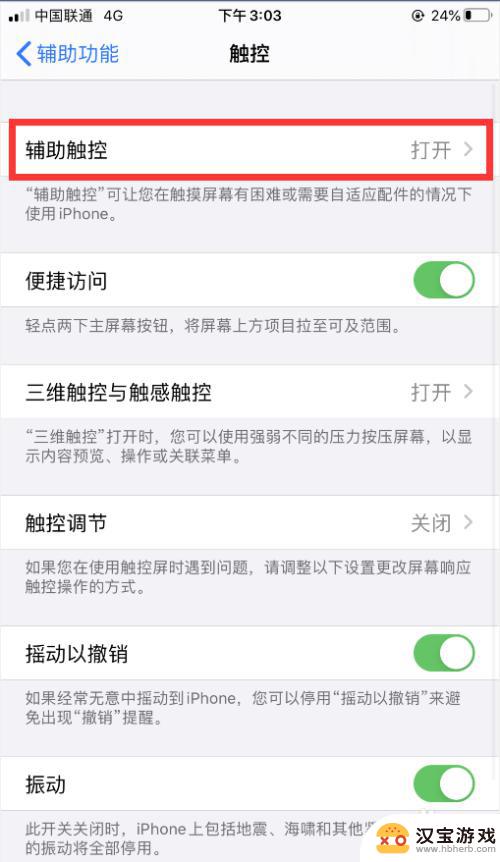
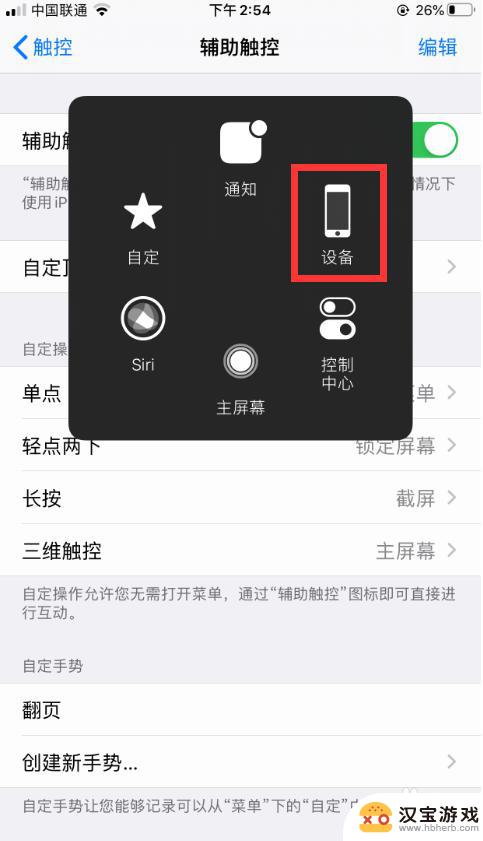
4.点击“设备”后,点击“静音”即可将手机设置成静音模式,手机会提醒您已经开启静音模式。
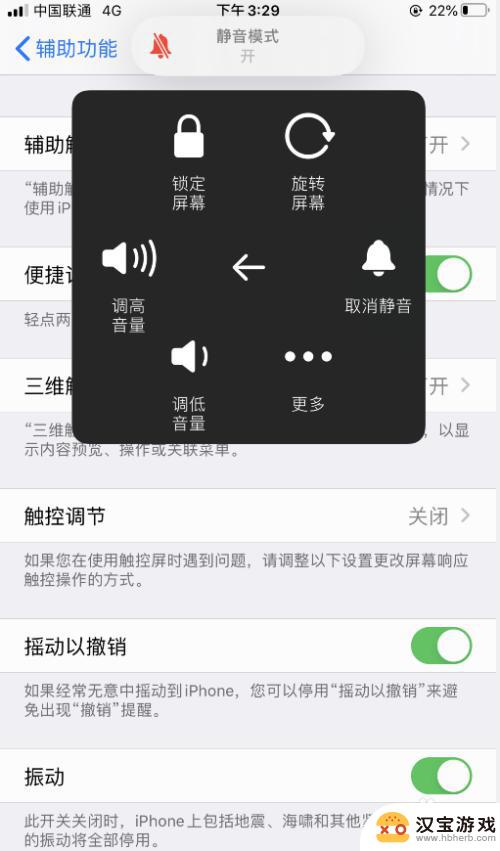
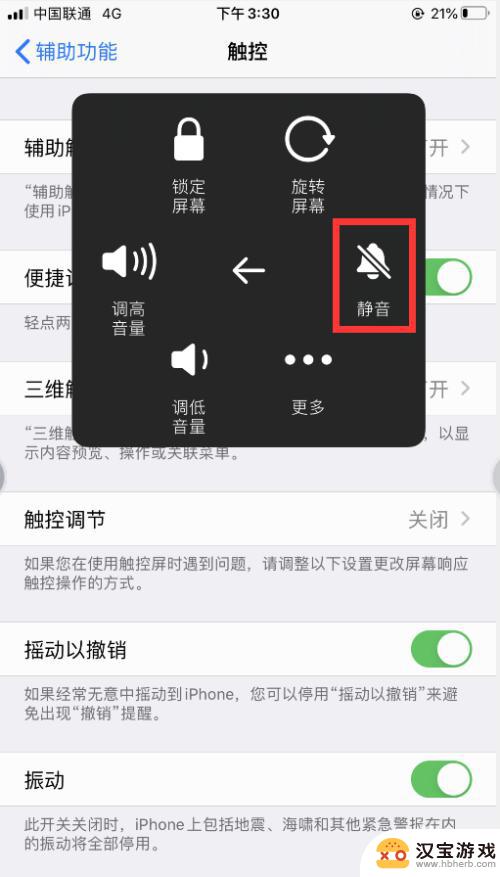
5.此外,如果我们想将自己的iPhone开启静音模式。可以将手机的侧键向下拨即为开启静音模式,反之为取消静音模式哦,怎么样是不是超级简答?

以上就是苹果手机怎么设置手机静音的全部内容,如果有遇到这种情况,那么你就可以根据小编的操作来进行解决,非常的简单快速,一步到位。
- 上一篇: 哪里可以切换手机铃声
- 下一篇: 怎么查看手机的电子邮件地址
热门教程
最新手机软件
- 1
- 2
- 3
- 4
- 5
- 6
- 7
- 8
- 9
- 10
















